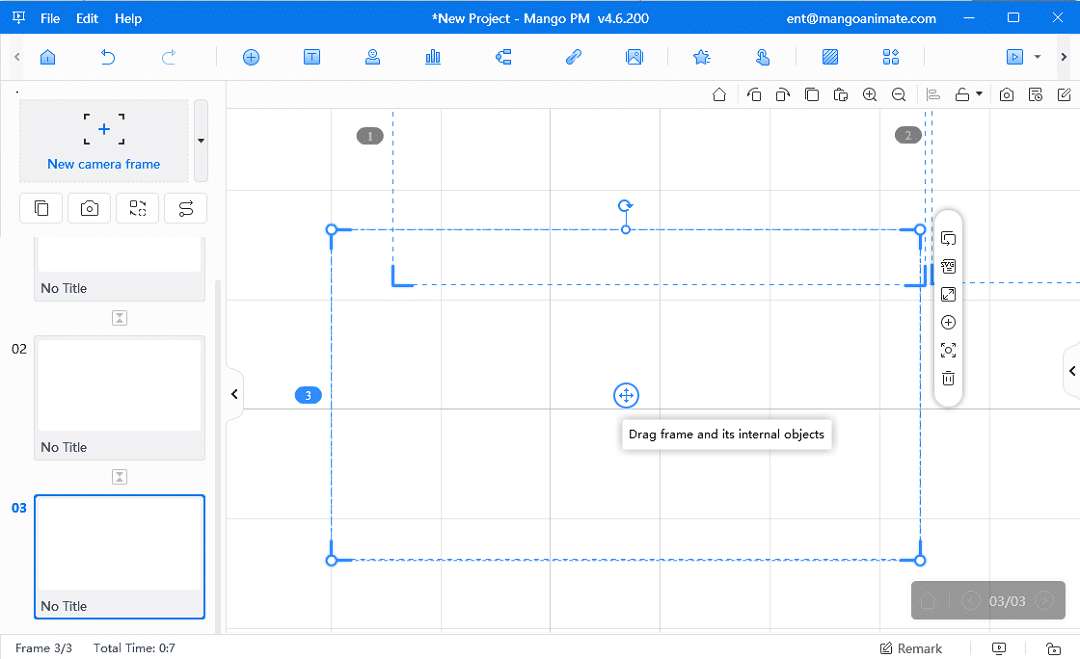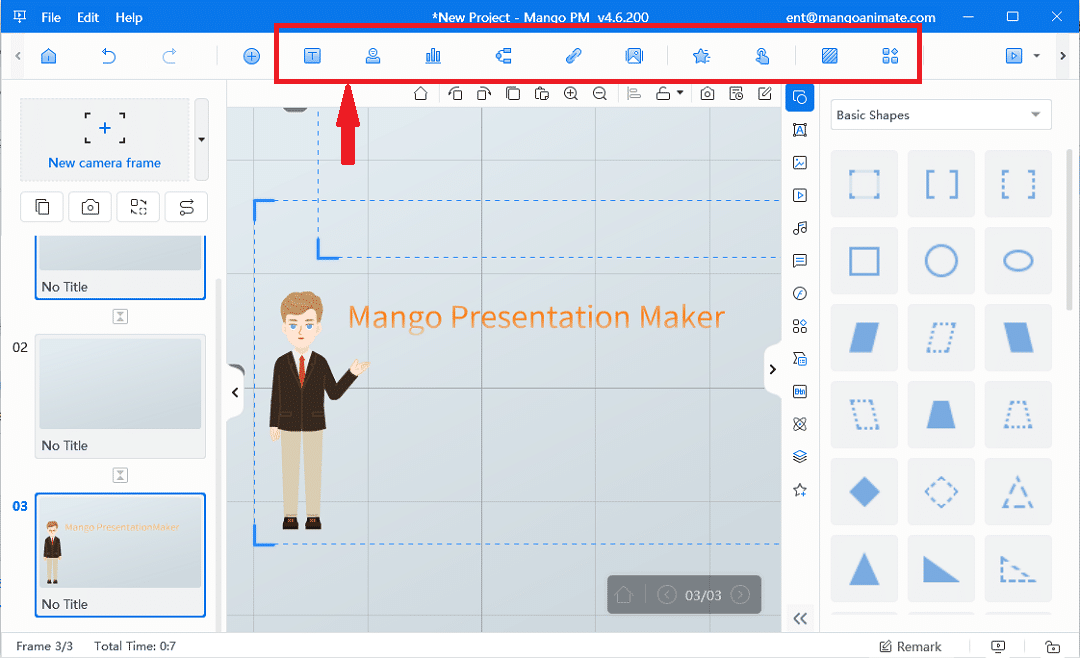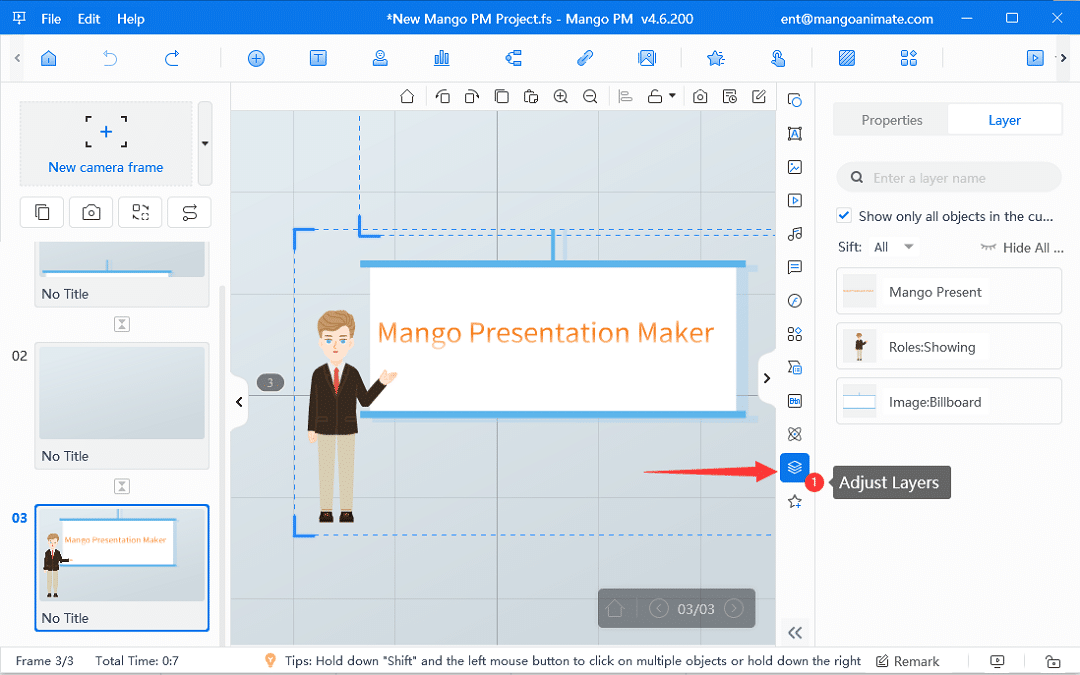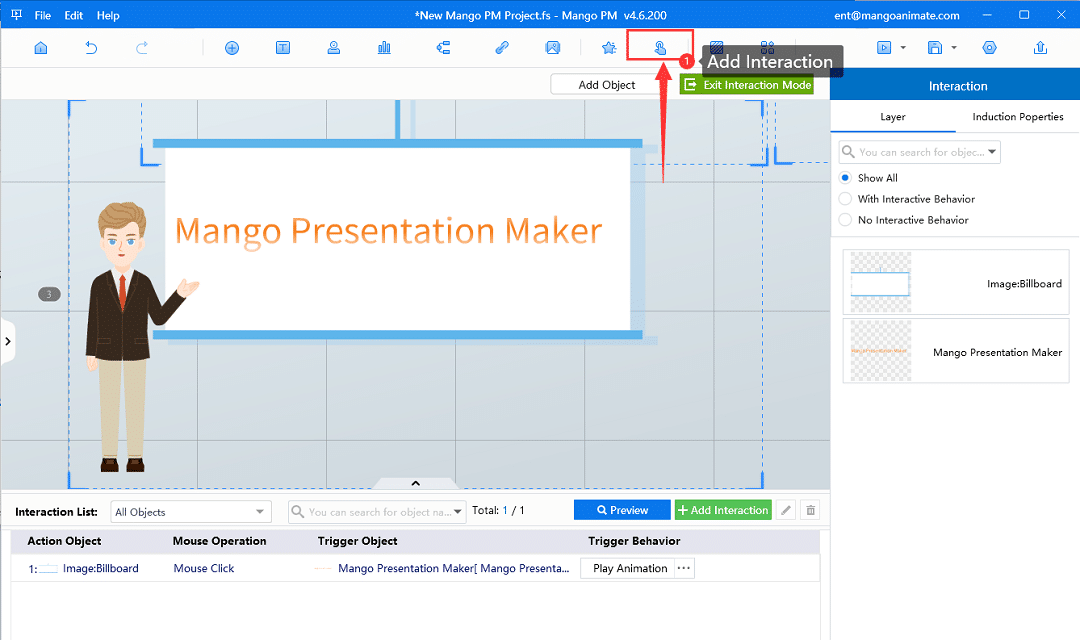רוצה לעשות מצגת אנימציה יצירתית באינטרנט שתעזור לך לקבל תנועה, או צריך דמות מונפשת וירטואלית שתתפוס את מקומך בהוראה מול המסך? נסה את Mango Presentation Maker (Mango PM) כדי לייצר פיד מספק ומהיר לקהל שלך. זֶה מצגת סרטון אנימציה maker יעניק לך את החוויה הגדולה ביותר ביצירה.
Mango Presentation Maker – Best Animated Video Presentation Maker
Mango Presentation Maker (Mango PM) מוקדש לעזור לכולם ליצור מצגת סרטון אנימציה מדהימה. הוא מכסה מגוון רחב של תכונות כדי לתמוך במשתמשים בהעשרת ושכלול עבודתם ולסייע להם לפרסם ולהפיץ את המצגת המונפשת המקוונת לעולם.
- תחושה כמו סרט: בקנבס האינסופי, משתמשים יכולים לשלוט בצילומים כמו תנועת מצלמה עם אפקטים של פאן, סיבוב וזום, תוך יישום אפקטי תלת מימד מגניבים אלה כדי לזעזע את הקהל שלהם.
- ספריית אלמנטים ענקית: ספריה מועשרת זו מאפשרת למשתמשים לבחור ולשים אלמנטים שימושיים, תוך הצגת רעיונותיהם בגמישות מבלי לחפש חומרים באינטרנט או להשתמש בכלים נוספים.
- הדמיית סצנה אמיתית: משתמשים יכולים להתאים את התמונות שלהם בלב לב, לבנות סצנה ויזואלית ו"לשחק בית" עם דמויות האנימציה עם פעולות שונות בכל מיני צרכים.
- אפקט אינטראקציה: טכניקה זו יכולה לעזור לכמה אלמנטים סטטיים להיראות דינמיים יותר. התמונה הסופית שמוצגת על ידי תכונה זו תטבול את הקהל במצגת החיה.
- אפשרויות ייצוא מרובות: יצרן מצגות וידאו מונפש זה תומך במשתמשים לפרסם את מצגות האנימציה המקוונות שלהם או לייצא אותן במספר פורמטים, ולקדם את טווח ההגעה שלהם בצורה גמישה.
הכן מצגות מונפשות משלך
How to Create an Animated Video Presentation?
זמן ארוך: 8 דקות
הנה המדריך שלנו שלב אחר שלב המראה לך כיצד ליצור מצגת וידאו מונפשת.
- החלף את התוכן בתבנית
לאחר שבחרתם את התבנית שלכם, הגיע הזמן להתחיל להוסיף תוכן. אתה יכול להחליף את תוכן התבנית בתוכן שלך. ו-Mango WM מציע מגוון רחב של אנימציות, תמונות ואפשרויות טקסט שבהן אתה יכול להשתמש ישירות כדי ליצור ויזואליה מרתקת עבור התלמידים שלך.
- התאם אישית את התוכן
ליצרן מצגות וידאו מונפש זה יש ספריית אלמנטים עצומה. לאחר יצירת הקנבס, אתה יכול להגדיר צבע רקע ומוזיקה, או להעלות רקע תמונה כדי לשכלל את העיצוב. לאחר מכן מעשיר את התוכן על ידי הוספת תמונות או טקסט, וקביעת המראה שלהם. תפקידי אנימציה הם המפתח למצגת וידאו מונפשת זו. הכנס אותם על ידי לחיצה וכניסה לדף בחירת פעולת תפקיד, ולאחר מכן בחר והוסף פעולה לתפקיד זה. סרגל הכלים הראשי כולל גם תרשימים, מפות חשיבה ונושאים, אתה רק צריך ללחוץ ישירות, לבחור ולערוך אותם.
- התאם שכבות
שכבה מכילה אובייקט אחד כמו תמונה, טקסט ותפקיד. כאשר אובייקטים מרובים מוערמים יחד וקשים לארגון, עליך לסדר את התמונה המבולגנת על ידי התאמת השכבות. נסו לקבוע סדר מתאים ולקבץ את האובייקטים, תוך יצירת קנבס מעוצב היטב. בתהליך הכנת מצגת מונפשת מקוונת עם Mango PM, תוכלו לגרור את השכבה למיקום שאתם רוצים להציג. לדוגמה, השכבה הנגררת למעלה תכסה את כל שאר השכבות.
- הוסף אינטראקציה
כדי ליצור אפקט דינמי יותר, אתה יכול להוסיף אינטראקציה לאובייקט שניתן לשלוט בו כדי להפעיל אובייקט או מערכת אחרת לבצע סדרה של התנהגות. ליצרן מצגות הווידאו המונפש של Mango Aniamate יש דרך די פשוטה לעזור לך לגרום לזה להצליח. נסה להגדיר אובייקט פעולה, פעולת עכבר, אובייקט טריגר והתנהגות טריגר כמו שינוי שם אובייקט, מאפיינים, אטימות, פורמט טקסט, WordArt ומרקם או להגדיר אנימציית הפעלה.
- לְפַרְסֵם
לאחר יצירת מצגת הווידאו המונפשת ווידאת שהיא נמצאת היטב בהתאם לתצוגה המקדימה, אתה רשאי לייצא אותה בפורמט EXE, MP4, PDF, HTML5 או ZIP. ישנה גם דרך לבחור אם לפרסם את מצגת האנימציה המקוונת באתר של Mango Animate. והוא יפיק אוטומטית קישור שיתוף וקוד מוטבע כשתסיים את הפרסום.
Conclusion
למעלה יש מדריך שלב אחר שלב כיצד ליצור מצגת וידאו מונפשת עם Mango Presentation Maker. נסה את מצגת הווידאו המונפשת הטובה ביותר שלנו כדי להביא רעיונות לחיים. עם Mango PM, לשחרר את מירב פוטנציאל הכוח שלך, אתה מסוגל לעשות יותר ממה שאי פעם דמיינת. אנחנו גם מספקים את כל מה שאנחנו יכולים לעשות בשבילך כדי לממש את הדמיון היצירתי שלך.
התחל ליצור מצגת מונפשת מקוונת שלך בחמישה שלבים בלבד!
התחל ליצור מצגות מונפשות בקלות